Mise à niveau du micrologiciel sur le WAP125
Objectif
Les nouvelles versions du micrologiciel sont des améliorations par rapport aux versions précédentes du micrologiciel. Les performances des périphériques réseau peuvent être améliorées lors d'une mise à niveau. Les fichiers de microprogramme peuvent être téléchargés via :
- TFTP (Trivial File Transfer Protocol) : protocole de transfert de fichiers UDP (User Datagram Protocol) généralement utilisé pour distribuer les mises à niveau logicielles et les fichiers de configuration. Lorsque vous utilisez le client TFTP, le fichier est téléchargé à partir d'un serveur TFTP.
- Hypertext Transfer Protocol/with Secure Sockets (HTTP/HTTPS) : protocole qui utilise votre navigateur Web pour transférer le fichier.
Ce document explique comment échanger et mettre à niveau le micrologiciel sur le WAP125 via un client HTTP/HTTPS ou un serveur TFTP.
Astuce : Lorsque vous mettez à niveau le micrologiciel, il est recommandé d'utiliser une connexion câblée sur votre ordinateur pour éviter toute interruption pendant le processus de mise à niveau.
Périphériques pertinents
- WAP125
Version du logiciel
- 1.0.0.4
Mettre à niveau le micrologiciel
Note: Avant de commencer le processus de mise à niveau, assurez-vous d'avoir téléchargé le dernier micrologiciel de votre périphérique à partir du site Web de Cisco. Pour consulter les dernières mises à jour, cliquez ici.
Étape 1. Connectez-vous à l'utilitaire Web du WAP et choisissez Administration > Firmware.
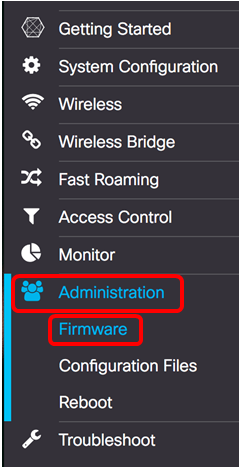
La zone Firmware est décrite comme suit :
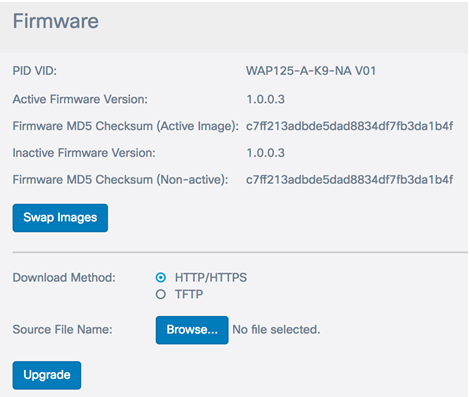
- PID VID : affiche l'ID de produit et l'ID de fournisseur du point d'accès.
- Active Firmware Version : affiche la version actuelle du micrologiciel.
- Microprogramme MD5 Checksum (Active Image) : nombre hexadécimal de 32 caractères ou méthode de chiffrement de 128 bits. L'algorithme MD5 utilise un système de chiffrement public pour chiffrer les données.
- Inactive Firmware Version : lorsque le micrologiciel est mis à niveau, la version précédente est enregistrée en tant que version de micrologiciel inactive.
- Microprogramme MD5 Checksum (Non actif) : nombre hexadécimal secondaire de 32 caractères ou méthode de chiffrement de 128 bits. L'algorithme MD5 utilise un système de chiffrement public pour chiffrer les données.
Étape 2. Dans la zone Méthode de téléchargement, sélectionnez une case d'option pour déterminer la méthode d'obtention du téléchargement. Les options sont les suivantes :
- HTTP/HTTPS — Si cette option est sélectionnée, passez à la mise à niveau via HTTP/HTTPS.
- TFTP — Si cette option est sélectionnée, passez à la mise à niveau via TFTP Server.
Note: Dans cet exemple, HTTP/HTTPS est sélectionné.

Mise à niveau via HTTP/HTTPS
Étape 3. Cliquez sur Parcourir... pour obtenir le fichier à mettre à niveau. Le fichier de mise à niveau du micrologiciel fourni doit être un fichier .tar. N'essayez pas d'utiliser .bin ou d'autres formats de fichiers pour la mise à niveau car ces types de fichiers ne fonctionnent pas. Le nom de fichier ne peut pas contenir d'espaces ni de caractères spéciaux.
Note: Dans cet exemple, WAP125_1.0.0.4.tar est choisi.

Étape 4. Cliquez sur Upgrade pour appliquer le nouveau micrologiciel.
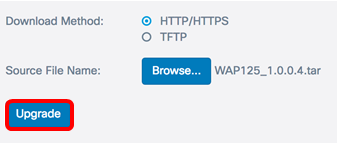
Une barre de progression apparaît au-dessus du bouton Mise à niveau et une note vous informe que le téléchargement du nouveau micrologiciel peut prendre plusieurs minutes.
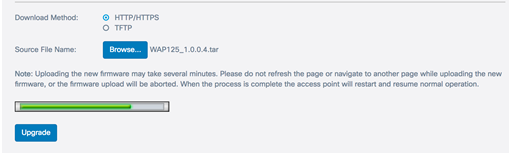
Une fois le micrologiciel téléchargé sur le WAP, la page change et affiche une série d'instructions au redémarrage du périphérique.

Étape 5. Une fois le WAP redémarré, reconnectez-vous à l'utilitaire Web et choisissez Administration > Firmware pour vérifier la nouvelle version du micrologiciel.
La version active du micrologiciel doit maintenant afficher la dernière version du micrologiciel.
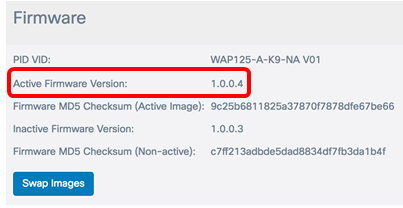
Vous devez maintenant avoir correctement mis à niveau le WAP125 via HTTP/HTTPS.
Mise à niveau via le serveur TFTP
Étape 3. Dans le champ Nom du fichier source, saisissez le nom du fichier source à télécharger sur le WAP. Le fichier de mise à niveau du micrologiciel fourni doit être un fichier .tar. N'essayez pas d'utiliser .bin ou d'autres formats de fichiers pour la mise à niveau car ces types de fichiers ne fonctionnent pas. Le nom de fichier ne peut pas contenir d'espaces ni de caractères spéciaux.
Note: Dans cet exemple, WAP125_1.0.0.4.tar est utilisé.
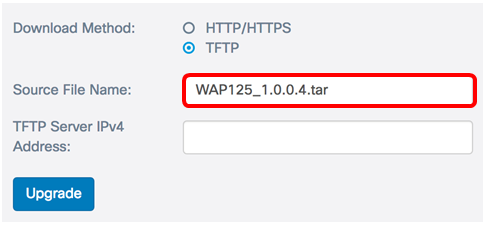
Étape 4. Dans le champ TFTP Server IPv4 Address, saisissez l'adresse IP du serveur TFTP sur lequel se trouve le microprogramme.
Note: Dans cet exemple, 192.168.100.145 est utilisé.

Étape 5. Cliquez sur Mettre à niveau.

Une barre de progression apparaît au-dessus du bouton Mise à niveau et une note vous informe que le téléchargement du nouveau micrologiciel peut prendre plusieurs minutes.

Étape 6. Une fois le micrologiciel téléchargé sur le WAP, la page change et affiche une série d'instructions au redémarrage du périphérique.
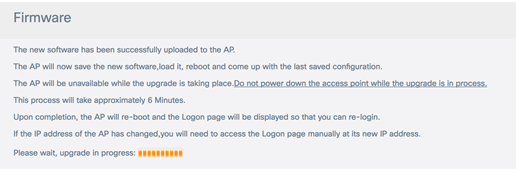
Étape 7. Une fois le WAP redémarré, reconnectez-vous à l'utilitaire Web et choisissez Administration > Firmware pour vérifier la nouvelle version du micrologiciel.
La version active du micrologiciel doit maintenant afficher la dernière version.
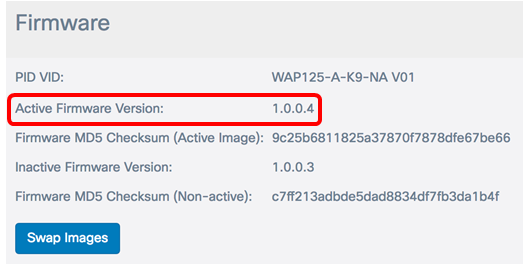
Vous devez maintenant avoir correctement mis à niveau le WAP125 via un serveur TFTP.
Échanger le micrologiciel
Les points d'accès sans fil ont généralement deux images ou fichiers de microprogramme. Cela permet d'utiliser un fichier de microprogramme en cas d'échec pour une raison quelconque, l'autre, une sauvegarde ou une sauvegarde non active. Vous pouvez également choisir d'utiliser l'un plutôt que l'autre.
Étape 1. Dans la zone Firmware, cliquez sur le bouton Swap Images.
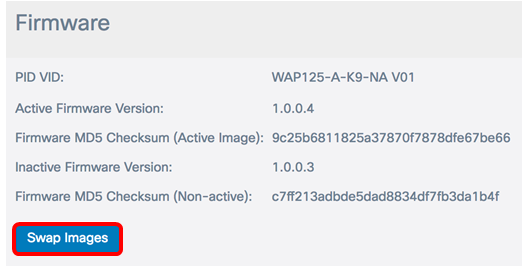
Étape 2. Une fenêtre contextuelle vous invite à confirmer le commutateur à l'image secondaire. Cliquez sur OK pour continuer.
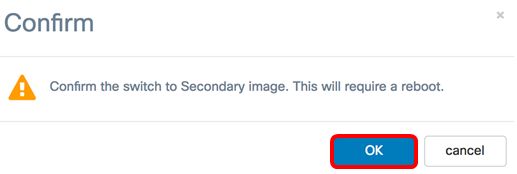
Une barre de progression apparaît lorsque le redémarrage est en cours.
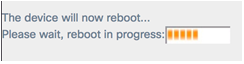
Étape 3. Reconnectez-vous à l'utilitaire Web du WAP et choisissez Administration > Firmware.

Vous devez maintenant avoir remplacé le micrologiciel inactif par le micrologiciel actif.
 Commentaires
Commentaires